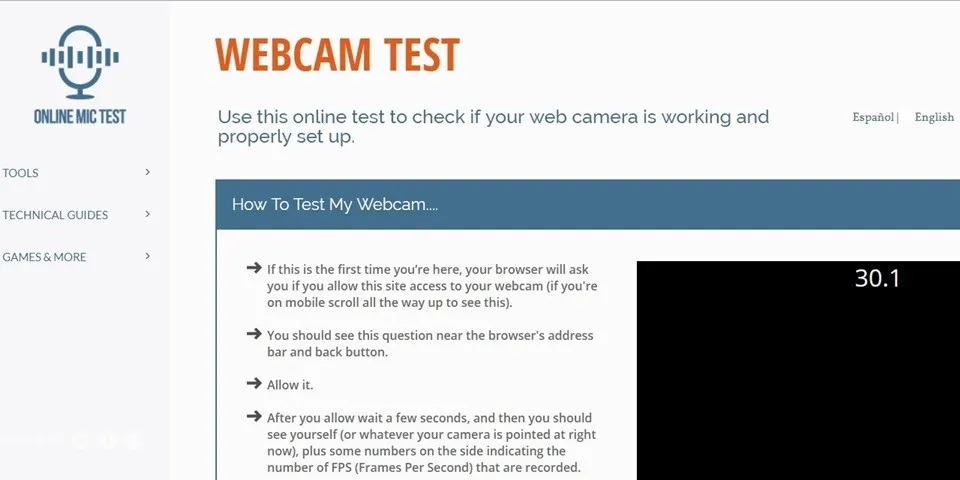Ở bài viết này, Blogkienthuc.edu.vn sẽ cùng bạn tìm hiểu cách mở camera trên laptop Win 10 vô cùng đơn giản. Mời các bạn xem qua bài viết này.
Khi mà các công cụ video call ngày càng phổ biến, việc gọi điện, họp hành và học tập trực tuyến là điều thực sự cần thiết. Nếu bạn còn bỡ ngỡ trong cách sử dụng camera laptop, hãy để Blogkienthuc.edu.vn hướng dẫn các bạn cách mở camera trên laptop Win 10.
Bạn đang đọc: Cách mở camera trên laptop Win 10 chỉ với vài thao tác
Cách kiểm tra camera laptop Win 10
Như các bạn đã biết, hiện nay các laptop khi mua về đều sẽ được trang bị sẵn các thiết bị ngoại vi như loa và webcam. Thường thì chúng ta gọi webcam là camera cho nhanh. Vậy để kiểm tra camera laptop Win 10 thì chúng ta phải làm thế nào? Có rất nhiều cách và phần mềm giúp cho bạn làm điều này, dưới đây mình xin giới thiệu cho bạn công cụ kiểm tra camera laptop Win 10 online hoàn toàn miễn phí mà bạn có thể dùng ngay hôm nay.
Xem thêm: Cách tắt ứng dụng chạy ngầm Win 10 đơn giản nhất
Một điều bạn nên lưu ý là camera của laptop có độ phân giải khá thấp, chỉ khoảng 2MP cho tùy model máy. Do đó, đừng kì vọng camera laptop có thể chụp được những bức ảnh tuyệt vời. Để kiểm tra camera laptop Win 10, các bạn sẽ dùng công cụ Webcam Test sau.
Truy cập Webcam Test
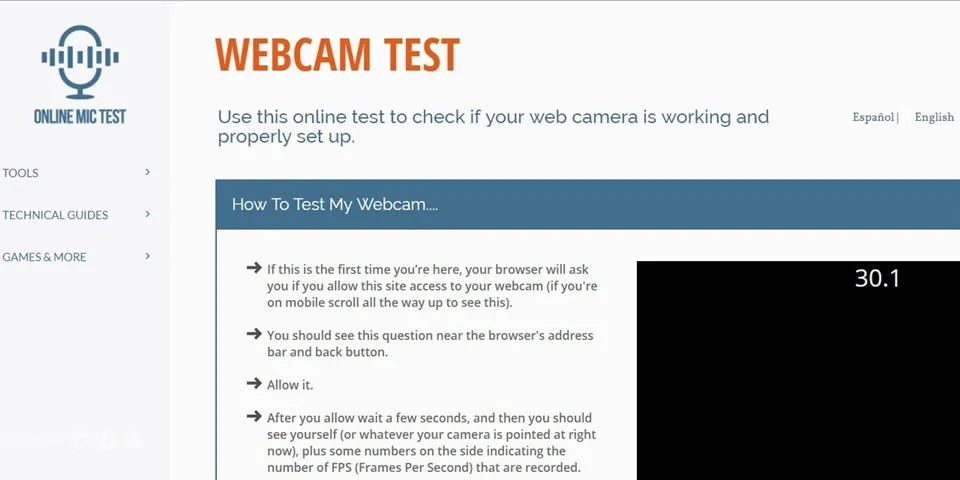
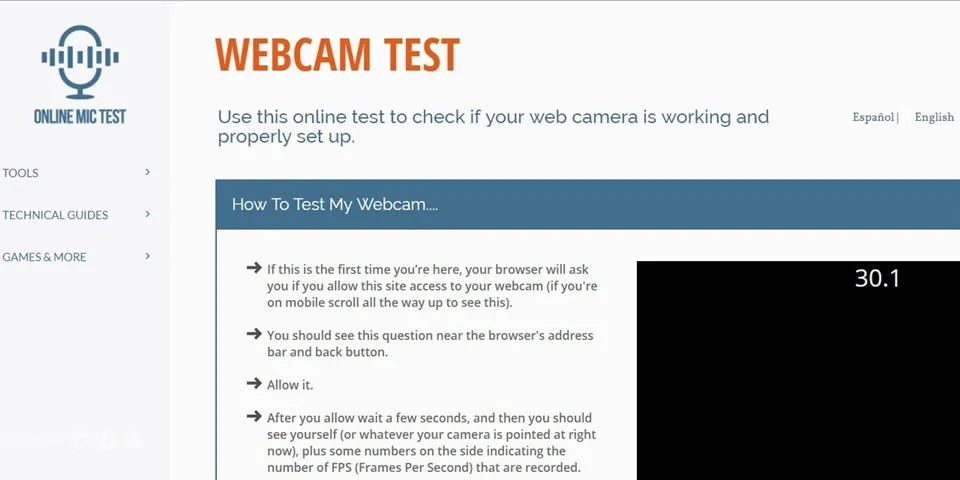
Sau khi vào trang web trên, bạn sẽ được hỏi xin cấp quyền truy cập vào camera laptop. Bạn bấm đồng ý nhé để nó tự khởi chạy công cụ kiểm tra bật camera laptop Win 10. Chỉ trong khoảng vài giây là bạn đã có kết quả test camera laptop xem có tốt hay không và hiện kết quả cho bạn tham khảo bên dưới.
Cách mở camera trên laptop Win 10
Giống như hầu hết các ứng dụng từ Wins, ứng dụng Camera trên Windows 10 có thể được khởi chạy bằng nhiều cách. Cách mở camera trên laptop Win 10 nhanh nhất là sử dụng tính năng tìm kiếm được cung cấp bởi trợ lý ảo Cortana.
Bước 1. Bạn hãy nhấp thanh Start menu, nhập vào bàn phím cụm từ “camera” và chọn vào ứng dụng Camera hiện ra ở kết quả tìm kiếm.
Tìm hiểu thêm: Hướng dẫn đăng status kèm hình “chim điên”, đang gây sốt cộng đồng mạng
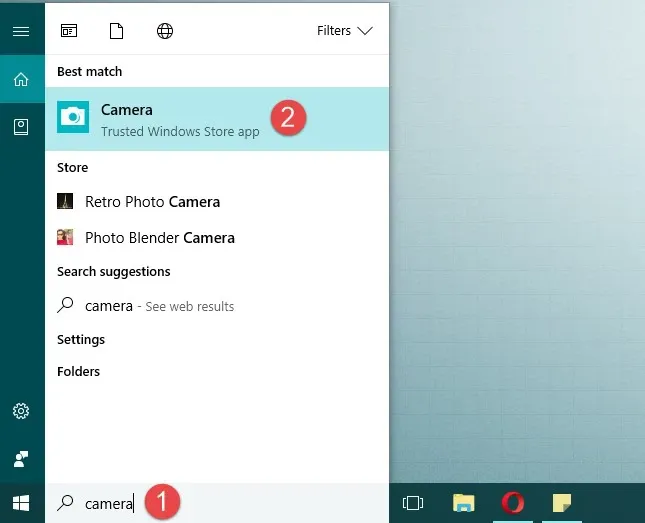
Nếu đây là lần đầu tiên bạn khởi chạy ứng dụng Camera laptop Win 10, ứng dụng có thể yêu cầu bạn cho phép nó sử dụng webcam và micrô cũng như vị trí của bạn. Bạn hãy cho phép nó truy cập vào tất cả các thiết bị và tính năng này. Sau đó, bạn sẽ thấy khung ảnh hiển thị những gì ở phía trước của webcam.
Bước 2. Để chụp ảnh bằng camera laptop Wins 10, bạn chỉ việc nhấp vào biểu tượng hình máy ảnh trên khung hình hiện ra.
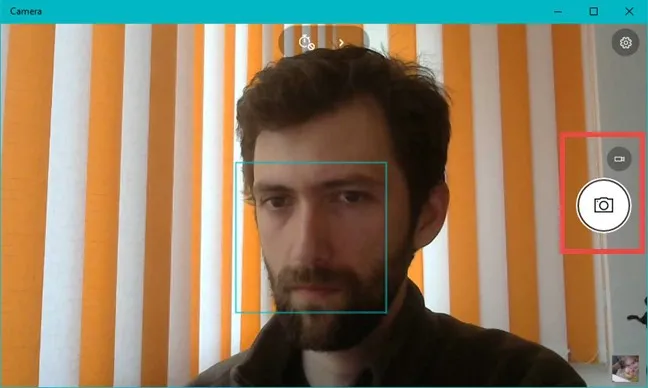
Thậm chí bạn còn có thể quay phim bằng camera của laptop nữa đấy! Muốn quay video chỉ việc nhấp vào biểu tượng máy quay nho nhỏ nằm bên cạnh nút chụp ảnh để chuyển sang chế độ video. Bấm quay để ghi lại video, bấm lần nữa để stop và lưu video là xong!
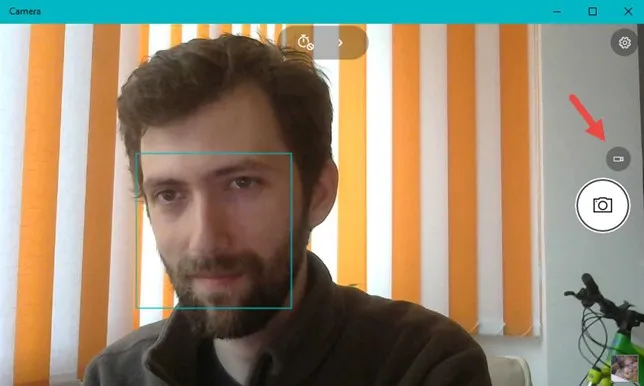
>>>>>Xem thêm: Nguyên nhân khiến sạc dự phòng không vào điện và cách khắc phục
Như vậy, mình đã hướng dẫn các bạn bật camera laptop Windows 10. Hy vọng các bạn cảm thấy bài viết này hữu ích. Chúc bạn thành công!
Tham khảo:
- Cách khôi phục cài đặt gốc Windows 10
- Hướng dẫn nâng cấp Windows 10 32bit lên 64bit
DominV